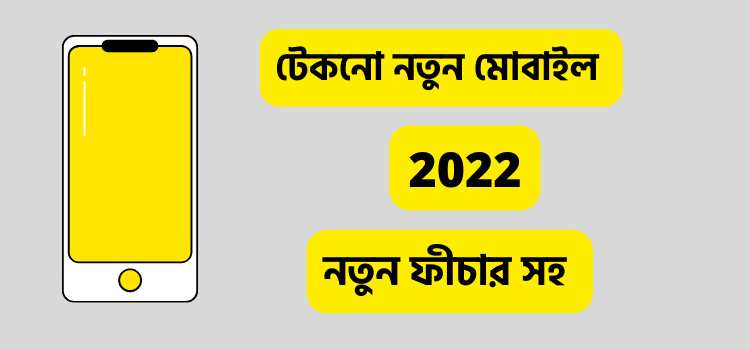আপনার সাথেও কি এরকম কখনো হয়েছে যখন আপনি আপনার ফোনের পাসওয়ার্ড ভুলে গিয়েছেন এবং এখন মোবাইলের পাসওয়ার্ড ভুলে গেলে কিভাবে খুলবো বা পাসওয়ার্ড ছাড়া মোবাইল কিভাবে আনলক করা যাবে এই বিষয় নিয়ে চিন্তিত হয়েছেন ? তবে যদি বর্তমান সময়ে আপনি এরকম একটি বিষয় নিয়ে চিন্তিত হয়ে রয়েছেন তাহলে চিন্তা করতে হবেনা।
কেননা, আজকের আর্টিকেলের মাধ্যমে আমরা, ফোনের পাসওয়ার্ড ভুলে গেলে করনীয় কি ? মোবাইলের পাসওয়ার্ড ভুলে গেলে কি করব ? মোবাইলের পাসওয়ার্ড ভুলে গেলে কিভাবে মোবাইলটি খুলবো বা আনলক (unlock) করবো এই সম্পূর্ণ বিষয়ে জানবো।
এন্ড্রয়েড মোবাইলের পাসওয়ার্ড ভুলে গেলে কি করব ?
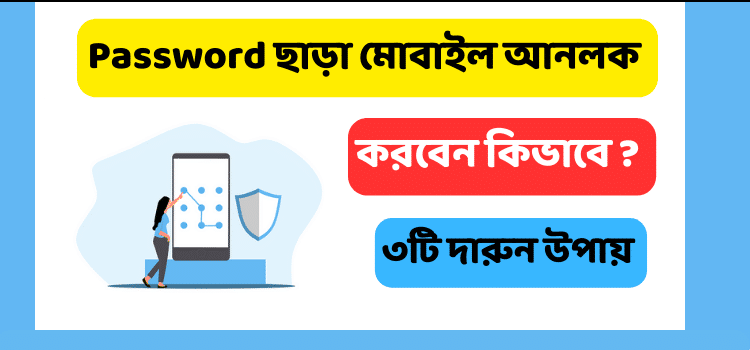
বর্তমান সময়ে একটি android smartphone কেনার সাথে সাথেই আমরা সেটাতে একটি শক্তিশালী পাসওয়ার্ড যোগ করে থাকি।
এরকম কোনো ব্যক্তি আছে বলে আমার মনে হয়না যে নাকি নিজের মোবাইলে পাসওয়ার্ড সেট করে রাখেননি।
iOS এবং Android phones, দুটোর ক্ষেত্রেই আমরা নানান রকমের password protection options গুলো পেয়ে থাকি।
যেমন, face ID, fingerprint, numbers password ইত্যাদি।
আর এটাও একটি কারণ হয়ে দাঁড়াতে পারে যার জন্যে লোকেরা তাদের মোবাইলের পাসওয়ার্ড ভুলে যায়।
আর পাসওয়ার্ড ছাড়া মোবাইল আনলক করাটা আবার একটি সাধারণ ব্যাপার কখনোই না।
তাই, আপনি যদি একটি Oppo, vivo, Samsung, LG বা যেকোনো অন্য android smartphone ব্যবহার করছেন,
এবং আপনি আপনার মোবাইলের লক বা পাসওয়ার্ড ভুলে গেছেন, তাহলে এর সমাধান নিচে অবশই পেয়ে যাবেন।
একজন android user হিসেবে যদি আপনি আপনার screen lock-টি ভুলে গেছেন,
তাহলে এখন অবশই পাসওয়ার্ড ছাড়া মোবাইল আনলক কিভাবে করা যাবে এই বিষয়েই আপনি ভাবছেন হয়তো।
পাসওয়ার্ড ছাড়া এন্ড্রয়েড মোবাইল আনলক কিভাবে করবেন ?
আজকের এই আর্টিকেলের মধ্যে আমি আপনাদের সেরা ৬টি উপায়ের বিষয়ে বলতে চলেছি।
এই উপায় গুলোর ক্ষেত্রে আপনার মোবাইলের পাসওয়ার্ড এর প্রয়োজন হবেনা।
এছাড়া, পাসওয়ার্ড ছাড়া মোবাইল আনলক করার ক্ষেত্রে আপনাকে কম্পিউটার বা ল্যাপটপ ব্যবহার করার দরকার নেই।
বা, আপনাকে নিজের device এর মধ্যে থাকা data গুলোকেও হারাতে হবেনা।
- এন্ড্রয়েড ফোন থেকে ডিলিট হওয়া নাম্বার ফিরে পাওয়ার উপায়
- গুগলে কিভাবে মোবাইল নম্বর সেভ করতে হয় ?
- স্মার্টফোন হ্যাক হওয়া থেকে রক্ষা করার ৯ টি উপায়
১. Factory reset-এর দ্বারা ফোন আনলক করুন
সাধারণত, যখন মোবাইলের screen lock এর password আপনার মনে নেই, তখন factory reset-এর মাধ্যমে পাসওয়ার্ড মুছে দেওয়াটাই আমাদের কাছে সব থেকে সহজ এবং সোজা উপায় থেকে থাকে।
Factory settings-এর সাথে নিজের ফোনটি রিস্টোর করার পর আপনার মোবাইল আনলক হওয়ার সাথে সাথে অন্যান্য প্রচুর সুবিধা গুলোও পাবেন। যেমন, ফোন হ্যাং হওয়া, স্লো হওয়া বা রিস্টার্ট হওয়া ইত্যাদি।
স্টেপ ১. সবচেয়ে আগেই আপনাকে নিজের স্মার্টফোনটিকে সুইচ অফ করতে হবে। এর জন্যে power button-টিকে long press করলেই কাজ হয়ে যাবে।
স্টেপ ২. এখন আপনাকে আপনার মোবাইলটি hard reset করতে হবে যার জন্যে recovery mode-এর প্রয়োজন।
নিজের মোবাইলটি recovery mode-এর সাথে চালু করার জন্যে এখন আপনাকে মোবাইলের Volume Down button-টি এবং Power button-টি একসাথে এক সময়ে জোরে টিপে ধরে রাখতে হবে।
যতক্ষণ না আপনি মোবাইলের লোগোটি স্ক্রিনে দেখতে পারছেন, আপনাকে বাটন দুটো টিপে রাখতে হবে।
স্টেপ ৩. এখন, RECOVERY screen এর মধ্যে প্রবেশ করার পর আপনারা “Reset”, “Format”, “factory reset”, “Wipe data” এই ধরণের অপসন দেখতে পাবেন।
ওপরে বলা অপসন গুলোর মধ্যে যেটাই আপনার মোবাইলে দেখানো হচ্ছে সেই অপশনে click করুন।
স্টেপ ৪. এখন কিছু সেকেন্ডের মধ্যে আপনার মোবাইলের পুরোনো data-গুলো মুছে ফেলা হবে এবং এর পর আপনি কোনো পাসওয়ার্ড ছাড়া নিজের মোবাইলটি খুলতে ও ব্যবহার করতে পারবেন।
Note: মনে রাখবেন, এই প্রক্রিয়ার সাথে পাসওয়ার্ড ছাড়া মোবাইল আনলক করাটা অনেক সহজ হলেও এর একটি খারাপ দিক অবশই রয়েছে। ভয় পেতে হবেনা, তেমন বিশেষ কিছুইনা তবে মোবাইলটি factory settings এর সাথে reset করার পর আপনার মোবাইলের ডাটা (data) গুলোও কিন্তু মুছে বা ডিলিট হয়ে যাবে। মোবাইল কেনার সময় ফোন যেভাবে ছিল বা ফোনে যা যা ছিলো, সেরকমই হয়ে যাবে আপনার মোবাইল।
২. Android Device Manager-এর দ্বারা মোবাইল আনলক
Android Device Manager ব্যবহার করেও আমরা আমাদের মোবাইলের সম্পূর্ণ ডাটা গুলোকে মুছে ফেলতে পারি। আর তাই, সম্পূর্ণ ডাটা বলতে আমাদের পাসওয়ার্ড বা স্ক্রিন লক ডাটা গুলোও ডিলিট হয়ে যাবে।
মনে রাখবেন, এই প্রক্রিয়ার দাড়াও কিন্তু আপনার মোবাইলের প্রত্যেক ডাটা ডিলিট হয়ে যাবে এবং আপনাকে পুনরায় নিজের একাউন্ট গুলোতে লগইন করতে হবে এবং জরুরি apps গুলো মোবাইলে ডাউলোড করতে হবে।
তবে, যদি আপনি নিজের মোবাইলের পাসওয়ার্ড ভুলে গেছেন বা মোবাইলের লক কোড মনে নেই, তাহলে ডাটা মুছে গেলেও আবার নিজের মোবাইলটি আনলক তো করতেই পারছেন।
স্টেপ ১. সবচে আগে আপনাকে যেকোনো ডিভাইস থেকে একটি ওয়েব ব্রাউজার ওপেন করতে হবে। এখন, ওয়েব ব্রাউসার থেকে Google find my device-এর ওয়েবসাইটে প্রবেশ করতে হবে।
স্টেপ ২. এখন আপনাকে নিজের গুগল একাউন্ট এর সাথে লগইন করতে বলা হবে।
মনে রাখবেন, আপনাকে কেবল সেই Google account দিয়েই login করতে হবে যেই গুগল একাউন্টটি নিজের মোবাইলেও লগইন করে রেখেছেন।
স্টেপ ৩. একবার লগইন করার পর আপনারা ৩-টি আলাদা আলাদা অপশন গুলো দেখতে পাবেন।
- PLAY SOUND
- SECURE DEVICE
- ERASE DEVICE
আপনাকে সরাসরি, Erase Device-এর option-এর মধ্যে click করতে হবে।
স্টেপ ৪. এখন আপনাকে আপনার জিমেইল একাউন্ট এর পাসওয়ার্ডটি দিয়ে দিতে বলা হবে।
ব্যাস, এখন আপনার মোবাইল থেকে কিছু সময়ের মধ্যেই সব ডাটা ডিলিট করে দেওয়া হবে।
এখন, আপনি কোনো পাসওয়ার্ড বা লক স্ক্রিন ছাড়া নিজের স্মার্টফোনটি ওপেন করতে পারবেন।
৩. DroidKit-এর মাধ্যমে ফোনের পাসওয়ার্ড মুছে ফেলুন
এখন, যদি আপনারা ওপরে বলা মোবাইলের recovery screen-এ গিয়ে factory reset করার মাধ্যমে মোবাইলের পাসওয়ার্ড মুছে মোবাইল আনলক করতে পারছেননা, তাহলে নিচে সেই একি প্রক্রিয়া কিছুটা সহজ ভাবে করার উপায়টি বলে দিচ্ছি।
DroidKit-এর দ্বারা আমরা মোবাইলের লক স্ক্রিন যেমন Patterns, PINs, Digital Numbers, Fingerprints, Facial Recognition ইত্যাদি প্রত্যেকটি অনেক সহজেই মুছে ফেলতে পারি।
এছাড়া, OPPO, Samsung, Huawei ইত্যাদি প্রায় প্রত্যেক android device গুলোর screen lock মুছে ফেলার জন্যে এই DroidKit-এপ্লিকেশন ব্যবহার করা যাবে।
তবে, এবার আপনার একটি কম্পিউটার বা ল্যাপটপের প্রয়োজন হবে মোবাইলের লক পাসওয়ার্ড মুছে ফেলার ক্ষেত্রে। তাহলে চলুন, উপায়টি শুরু করা যাক।
স্টেপ ১. সবচে আগেই আপনাকে www.imobie.com/droidkit/এই ওয়েবসাইটে গিয়ে application-টি নিজের কম্পিউটারে ডাউনলোড করতে হবে।
স্টেপ ২. Software-টি কম্পিউটারে install করার পর ওপেন করুন এবং Screen Unlocker-এর অপশনে ক্লিক করুন।
স্টেপ ৩. এখন আপনাকে নিজের mobile phone-টি USB cable-এর সাথে কম্পিউটারে connect করতে হবে।
মোবাইলটি কম্পিউটারের সাথে connect করার পর এখন screen unlocker-এর ট্যাবে থাকা START অপশনে click করুন।
স্টেপ ৪. এবার DroidKit আপনার মোবাইলের জন্যে একটি configuration file তৈরি করবে।
ফাইল তৈরি হয়ে যাওয়ার পর আপনারা “Remove Now” এর একটি বাটন দেখবেন যেখানে ক্লিক করতে হবে।
Remove Now-এর বাটনে click করার পর এখন আপনার মোবাইলটি recovery mode-এ চলে আসবে।
স্টেপ ৫. এখন, software-টি নিজে নিজে আপনার মোবাইলের স্ক্রিন লকটি আনলক করতে সাহায্য করবে।
কিছুক্ষন অপেক্ষা করার পর আপনাকে “Screen Lock Removal Completed” বলে দেখানো হবে।
মানে, এখন আপনার মোবাইলের স্ক্রিন লক সফলতাপূর্বক আনলক করা হয়ে গিয়েছে।
উপসংহার
তাহলে বন্ধুরা, যদি আপনারা নিজের স্মার্টফোনের পাসওয়ার্ড ভুলে গিয়েছেন এবং পাসওয়ার্ড ছাড়া মোবাইল আনলক করার কথা ভাবছেন তাহলে জেনেরাখুন, এরকম কোনো সরাসরি উপায় বা নিয়ম নেই যেটা ব্যবহার করে কেবল মোবাইল থেকে স্ক্রিন লক বা স্ক্রিন পাসওয়ার্ড মুছে ফেলা যাবে।
তবে, ওপরে আমি যেই ৩টি উপায় বললাম, সেগুলো ব্যবহার করে মোবাইলের সম্পূর্ণ ডাটা ডিলিট করে মোবাইল ফ্যাক্টরি রিসেট করার মাধ্যমে পাসওয়ার্ড ছাড়া বা লক স্ক্রিন ছাড়া মোবাইল খোলা যাবে।
তাহলে আশা করছি, আমাদের আজকের আর্টিকেলটি আপনাদের অবশই ভালো লেগেছে। যদি আর্টিকেলের সাথে জড়িত কোনো ধরণের প্রশ্ন বা পরামর্শ থেকে থাকে, তাহলে সেটা নিচে কমেন্ট করে জানিয়ে দিবেন।